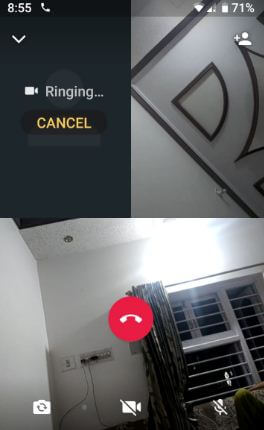Как да осъществите конферентен разговор на Samsung Galaxy S10 Plus, S10, S10e, S9 Plus, S9
Не можете да осъществите конферентен разговор в Samsung S9 и S9 Plus? Ето пълно ръководство за провеждане на конферентен разговор на устройства Samsung Galaxy S9 и Galaxy S9 Plus. Конферентното обаждане е един вид среща в телефонното обаждане. При конферентни разговори, група хора говорят по определена тема или тема свързани с бизнес или други важни дискусии. Можеш говорете с повече от един човек едновременно използване на galaxy S9 и S9 плюс настройки за конферентен разговор.
В други galaxy S9 и galaxy S9 плюс настройки за телефонни разговори можете да осъществявате повиквания, да настройвате пренасочване на обаждания, гласова поща и да скривате идентификатор на повикващия. Следвайте процеса по стъпка по-долу, за да осъществите конферентен разговор на Galaxy S9 и Galaxy S9 Plus (Съвместим със Samsung S10, S10 Plus, S10e).
- Как да осъществите конферентен разговор в Google Pixel, Pixel XL, Pixel 2, Pixel 2 XL
- Как да решим проблема с отпадането на обажданията на Galaxy S9 и Galaxy S9 Plus
- Как да изключите звука на затвора на камерата на Samsung Galaxy S10, S10 Plus, S10e, S9 Plus, S9
Как да проведете конферентен разговор на Samsung Galaxy S9 и S9 Plus
Нека да видите един по един, за да осъществите конферентен разговор на най-новите си устройства Samsung Galaxy.
Как да направите конферентен разговор на Samsung S10 Plus, S10 и S10e
Можете да осъществите 3-посочно обаждане на Samsung Galaxy S10 и S10 plus, като използвате дадените по-долу настройки. Добавете до 5 души на най-новите си устройства на Samsung.
Етап 1: Отвори Приложение за телефон в най-новите ви устройства на Samsung.
Стъпка 2: Въведете номера или изберете контакт от списък, който искате да осъществите.
Стъпка 3: Натисни + Добавяне на обаждане бутон.
Стъпка 4: Сега въведете номера или изберете контакт и след това натиснете икона за повикване.
Стъпка 5: Натисни Обединяване за да се присъедините към разговорите.
Тук можете да добавите други хора или да прекратите обаждането поотделно, контакт, който искате.
Стъпка 6: Натисни Обединяване за да добавите друг контакт или Изпускайте за да премахнете контакт от списъка за присъединяване.
За Samsung S9 и S9 Plus:
Етап 1: Отворете Приложение за телефон във вашата галактика S9 и S9 плюс.
Стъпка 2: Отворете контакт от списъка, който искате да се обадите или въведете номера за контакт ако не е в списъка ви с контакти.
Стъпка 3: Докоснете Бутон за обаждане.
Стъпка 4: Докоснете Добавяне на обаждане.
Стъпка 5: Сега въведете номера или изберете контакт и след това натиснете икона за повикване.

Стъпка 6: Докоснете Обединяване.

Можете да видите това съобщение на екрана на вашето устройство: Конферентен разговор
Стъпка 7: За да видите хората да се присъединят към конферентния разговор, докоснете стрелка до конферентния разговор.
Тук можете да видите разделен и изпускайте настроики.
Стъпка 8: Докоснете Изпускайте ако искате да прекратите обаждането на отделния човек.
Стъпка 9: Докоснете Край на обаждането бутон в долната част на екрана, за да прекратите конферентния разговор на Galaxy S9 и S9 plus.
И това е.Смятате ли горния урок за полезен за провеждане на конферентна връзка с Galaxy S9 и Galaxy S9 Plus? Не забравяйте да споделите с другите, ако ви е било полезно. Останете и се свържете с нас за най-добрите съвети за Samsung Galaxy S9 плюс.